 Accueil
>
Conseils et astuces sur PowerPoint
> Comment créer une vidéo à partir de PowerPoint ?
Accueil
>
Conseils et astuces sur PowerPoint
> Comment créer une vidéo à partir de PowerPoint ?
Que vous envisagiez d'utiliser PowerPoint pour des présentations au travail, à la maison ou pour une proposition commerciale, il est très important de savoir comment créer une vidéo dans PowerPoint. Cette compétence est essentielle pour garantir le succès de votre entreprise, en particulier dans ce monde numérique. Ce guide vous explique en détail comment créer des présentations vidéo avec PowerPoint de manière simple et pratique.
Comment créer une vidéo à partir de PowerPoint
Depuis le début des années 1990, PowerPoint de Microsoft est utilisé par de nombreuses personnes pour organiser leurs documents à des fins de présentation. Le fait que la création d'une présentation vidéo avec PowerPoint protège vos fichiers et facilite leur partage sur les médias sociaux a incité les utilisateurs à apprendre à créer une vidéo PowerPoint.
- Étape 1. Ouvrez le fichier PowerPoint souhaité, puis cliquez sur "Fichier" > "Exporter" > "Créer une vidéo". Si vous utilisez PowerPoint 2010, vous devez sélectionner l'option "Fichier" > "Enregistrer et envoyer" > "Créer une vidéo".
- Étape 2. Maintenant, il y a quelques options que vous devez choisir. L'une d'elles est "Qualité de la présentation", qui vous permet de choisir la résolution en fonction de vos besoins. Dans la deuxième liste déroulante, vous pouvez choisir d'inclure ou non des narrations et des timings dans votre vidéo. Une fois que vous avez effectué tous les réglages, cliquez sur "Créer une vidéo".
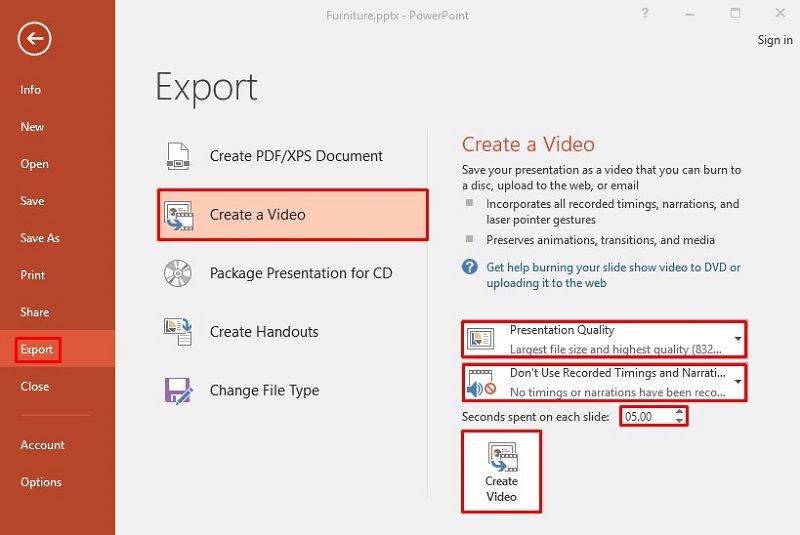
- Étape 3. Une fenêtre s'ouvre alors et vous pouvez donner un nom à votre vidéo et choisir le type de fichier d'exportation : "Vidéo MPEG-4" ou "Vidéo Windows Media".
- Étape 4. Enfin, cliquez sur l'option "Enregistrer", et vous avez terminé. Vous pouvez maintenant lire cette vidéo à partir de l'emplacement où vous l'avez enregistrée.
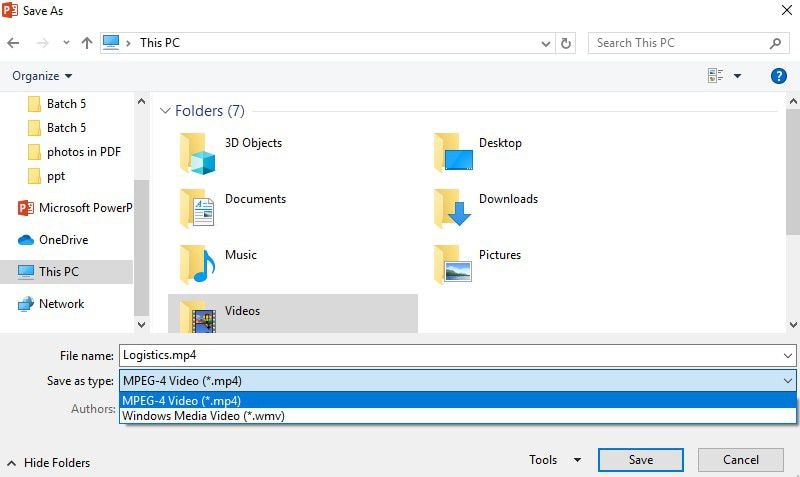
Le meilleur logiciel PDF
Il est difficile de trouver un éditeur de PDF qui ait réussi à créer une interface captivante sans sacrifier certaines des fonctionnalités de base du programme. De plus, la majorité des puissants programmes d'édition de PDF sont compliqués à utiliser. PDFelement pour Windows résout tout cela. Cet outil est très puissant et offre un affichage agréable et intuitif, ce qui en fait un choix de premier ordre pour les novices et les professionnels. Voici les principales caractéristiques de PDFelement.
 100% sécurité garantie
100% sécurité garantie  100% sécurité garantie
100% sécurité garantie  100% sécurité garantie
100% sécurité garantie  100% sécurité garantie
100% sécurité garantie - Créer un PDF – Ce programme permet aux utilisateurs de créer facilement des documents PDF de qualité, rendant l'ensemble du processus plus facile et plus sûr.
- Convertir les PDF – Vous pouvez transformer les fichiers PDF en d'autres formats populaires tels que Word, images, HTML, Epub, RTF, etc.
- Protéger et signer – Il est particulièrement simple de protéger les documents contre tout accès non autorisé en utilisant des mots de passe.
- Formulaires – PDFelement permet de développer facilement des formulaires à remplir.
Comment créer un PDF à partir de PowerPoint
Étape 1. Ouvrir le fichier dans PDFelement
Lancez PDFelement et dans la page d'accueil, cliquez sur "Ouvrir un fichier" et choisissez le PowerPoint à convertir en PDF.

Étape 2. Convertir des PDF en PowerPoint
Une fois que vous avez téléchargé le fichier dans PDFelement, cliquez sur "Convertir" > "En PPT". Une nouvelle fenêtre de paramètres vous permettra d'ajouter des personnalisations sur le PDF à convertir. Une fois que vous avez terminé, cliquez sur "Enregistrer" pour stocker le document PowerPoint converti.
 100% sécurité garantie
100% sécurité garantie  100% sécurité garantie
100% sécurité garantie  100% sécurité garantie
100% sécurité garantie  100% sécurité garantie
100% sécurité garantie 
Vous avez peut-être remarqué qu'il est facile de suivre les étapes de la création d'une vidéo PowerPoint. Et en quelques clics, vous aurez votre document prêt à être présenté. Vous ne devez pas non plus vous inquiéter si votre document est au format PDF. PDFelement est un programme fiable, apprécié par de nombreux utilisateurs, qui facilite et simplifie l'utilisation des fichiers PDF.
Téléchargement gratuit or Acheter PDFelement right now!
Téléchargement gratuit or Acheter PDFelement right now!
Essai gratuit right now!
Essai gratuit right now!

 100% sécurisé |
100% sécurisé |




Clara Durand
chief Editor